
- Автор John Day [email protected].
- Public 2024-01-30 07:51.
- Последно модифициран 2025-01-23 12:59.

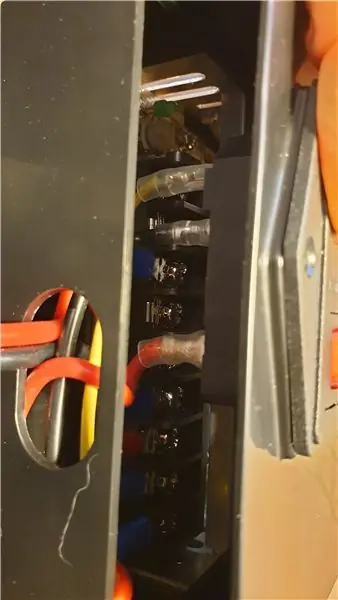
Здравейте, така че по принцип един ден трябваше да напусна, след като започнах кратък печат. Цял ден си мислех как принтерът седи там и не прави нищо и консумира електричество. Затова си помислих за проста схема, която да се изключи от мрежата, след като печатът приключи. Също така по време на разглобяването на захранването забелязах, че захранващите контакти се търкат към нисковолтовите изходи, така че добавих малко дистанционер, за да ги държа по -далеч.
Стъпка 1: Неща, от които ще се нуждаете

За тази модификация ще ви трябват много малко неща. Опитах се да го направя възможно най -опростен.
1. Реле 24 V за превключване на мрежата. Използвах подобно на това, което имах.
www.rapidonline.com/finder-40-31-7-024-000…
2. Микро превключвател. Дългата ръка дава повече свобода на регулиране.
www.railwayscenics.com/miniature-v4-micros…
3. Защитен диод за реле.
1N4007 или подобен
4. Някои проводници. по -дебел габарит за мрежата и по -тънък за микро превключвател.
Части за печат от thingverse:
www.thingiverse.com/thing:3972464
1. монтаж на микро превключвател. За (19, 8*6, 4*10, 2) размери.
2. Разделител за контакти на захранването:
Стъпка 2: Промяна

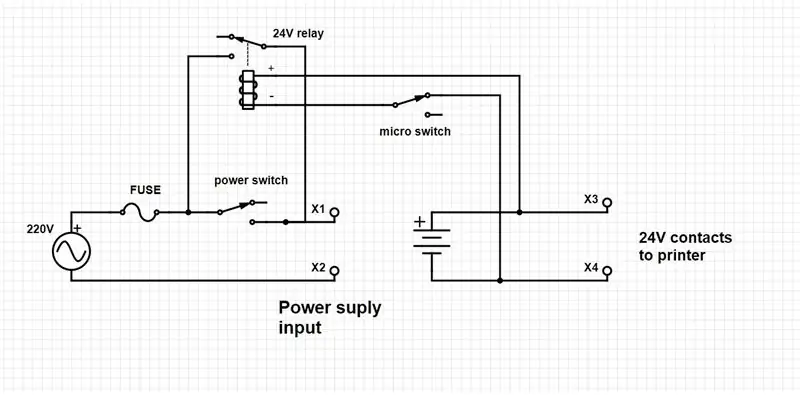


Извадете захранването от принтера и освободете пластмасата, която покрива входните и изходните контакти. Когато изключвате контактите, обърнете внимание какво отива къде. Сега можем да подготвим релето, както е показано на снимката или по схеми. Необходимо е запояване или пресоване на окабеляване. Покрийте клемите с термосвиваема тръба. Релето седи добре в горния ъгъл на пластмасов капак, прикрепен с горещо лепило. Добавих и лепило към контактите, за да не се огъват лесно. Поставете всичко обратно, като добавите дистанционера, за да държите контактите по -далеч. Само два нови проводника с малък габарит излизат от захранването.
Стъпка 3: Последна стъпка

Сега остава да поставите микро превключвателя в скобата и да регулирате височината му. Начинът, по който подходих към това, направих моя край на G код така:
G91; Относително позициониране G1 E-2 F2700; Отдръпнете се малко
G1 E-2 Z0.2 F2400; Приберете и повдигнете Z
G1 X5 Y5 F3000; Изтрийте
G1 Z10; Повдигнете Z повече
G90; Абсолютно позициониране
G1 X0 Y {machine_depth}; Наличен печат
M106 S0; Изключване на вентилатора
M104 S0; Изключване на хотел
M140 S0; Разтегателно легло
M84 X Y E; Деактивирайте всички стъпала освен Z
M109 R100; изчакайте хотелът да се охлади
G1 Z250; Повдигнете Z, за да активирате превключвателя за изключване
Всичко работи така. Включвате захранването с ключа. След това релето се активира от 24V захранващ изход. В този момент, ако искате принтерът да може да се изключи, трябва да завъртите превключвателя в положение изключено. Сега цялата мощност преминава през релето. След приключване на отпечатването g кодът изчаква температурата на дюзата да се охлади до 100 градуса и след това се повишава оста Z до 250 мм (макс за ender 3), където микропревключвателят е задействан, релето за изключване и следователно захранването на принтера, докато се завърти включете отново чрез превключвател.
Препоръчано:
MOD: Включване/изключване на LCD подсветката на Ender 3: 6 стъпки

MOD: Ender 3 LCD Backlight On/Off: Mod за включване/изключване на светлината на дисплея през нощта. Сега можете да изключите подсветката
Разпределение на захранването на цифров слот за кола: 9 стъпки (със снимки)

Разпределение на мощността на дигитални слот коли: Някога създавали ли сте си голямо оформление на слот автомобили и сте установили, че колите просто не изглеждат с еднаква производителност? Или мразите, когато състезанията ви се прекъсват от спирането на колите поради лоши стави? Тази инструкция ще ви покаже как да
Добавете Bluetooth към 3D принтер Creality Ender 2: 3 стъпки

Добавете Bluetooth към 3D принтер Creality Ender 2: Използвам моя Ender-2 от почти две години и трябва да кажа, че имам любов-омраза с него. Има много неща, които биха могли да бъдат подобрени, но като цяло мисля, че това е солиден 3D принтер. Едно от най -досадните неща е липсата на
ИНДИКАТОР НА ИЗКЛЮЧВАНЕ НА ЗАХРАНВАНЕТО: 5 стъпки

ИНДИКАТОР ЗА ИЗКЛЮЧВАНЕ НА ИЗКЛЮЧВАНЕТО НА ИЗКЛЮЧВАНЕТО: Идеята да се направи този индикатор за изключване/включване на захранването дойде поради проблем в реално време, с който се сблъскаха в отдела DIC (Design Innovation Center) на Vigyan Ashram, Пуна, Индия. Батерията в отдел DIC осигурява резервно захранване за Classroom, Computer l
ИЗКЛЮЧВАНЕ КРАТКО ИЗКЛЮЧВАНЕ: 3 стъпки

SHUTDOWN SHORTCUT: Това е първата ми инструкция. Ще ви покажа как да създавате изтривания, за да изключите компютъра си. Можете също така да правите преки пътища за рестартиране, излизане, хибернация и заключване на компютъра
